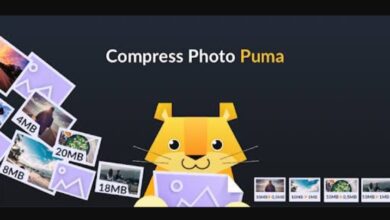Langkah Langkah Install Linux Ubuntu Desktop 14.04 lts Trusty Tahr

Langkah-Langkah Cara Install Linux Ubuntu Desktop 14.04 Its Trusty Tahr

Ubuntu 14.04 LTS ini dirilis pada tanggal 17 April 2014 dengan memakai kode name : Trusty Tahr. Bagi yang ingin menggunakannya, maka bisa disimak Cara install Linux Ubuntu Desktop 14.04 LTS Trusty Tahr.
Ubuntu adalah salah satu distro dari Linux. Ubuntu mempunyai dua versi yaitu Desktop dan Server. Ubuntu sangat sesuai bagi pemula yang menggunakan windows dan ingin beralih ke Linux. Ubuntu mengeluarkan versi terbarunya yaitu Ubuntu 14.04 LTS.
Linux Ubuntu Desktop 14.04 LTS Trusty Tahr
Ubuntu lagi-lagi merilis versi lanjutannya yaitu Trusty Tahr (14.04 LTS). Versi terbarunya dirilis tanggal 17 April 2014. Sama seperti versi sebelumnya, penamaan Ubuntu 14.04 berasal dari nama hewan yaitu Tahr. Tahr merupakan sejenis kambing liar yang berhabitat di Asia.
Alasan mengapa Ubuntu mengenakan nama hewan ini adalah karena hewan ini sudah terancam punah di Asia. Tujuannya adalah untuk mendorong pengenalan dan upaya penyelamatan hewan yang terancam punah tersebut.
Pada rilisan versi 14.04 LTS tidak terdapat fitur yang sangat istimewa. Bahkan bisa dibilang hampir sama dengan versi sebelumnya yaitu Ubuntu 13.10. Hal ini dikarenakan fungsi LTS (Long Term System) lebih mengutamakan pada stabilitas.
Meski demikian, tetap ada hal baru yang bisa ditemukan di dalam Linux Ubuntu 14.04 LTS ini. Hal baru tersebut bisa dibilang sebagai fitur rilisan baru. Berikut akan dipaparkan satu per satu fitur baru dari Linux Ubuntu 14.04 LTS.
Hal baru tersebut adalah Linux Kernel 3.13, Local menus, Launcher icon size controls dan Live window resizing on by default. Ada pula Keyboard filtering for Unity app spread, Super + L locks Ubuntu 14.04, dan Full menus in GNOME apps. Ada juga Raise volume past 100% dan Antialised windows.
Sedangkan beberapa perangkat lunak yang disediakan oleh Ubuntu untuk melengkapi versi Trusty Tahr adalah games, graphics, internet, multimedia dan office. Kelima perangkat lunak ini sangat mendukung versi terbaru dari Linux Ubuntu.
Jika tertarik untuk mencoba Linux Ubuntu versi 14.04 LTS Trusty Tahr ini maka silakan untuk melakukan penginstalan pada komputer atau laptop yang dimiliki. Untuk memulai proses instalasi Linux Ubuntu yaitu mengkonfigurasikan dulu bagian BIOS.
Hal ini agar ketika pertama kali booting runing yang jalan adalah DVD/CD room. Cara lain juga dapat dilakukan lewat media penyimpanan misalnya flashdisk sebagai sumber instalasi bagian sistem operasi dari Linux Ubuntu versi 14.04 LTS Trusty Tahr.
Tidak hanya berhenti di situ saja, bagi yang ingin menginstal Linux Ubuntu ini, maka akan diberikan Langkah-langkah cara install Linux Ubuntu Desktop 14.04 LTS Trusty Tahr. Perhatikan langkah-langkah berikut.
Langkah Langkah Install Linux Ubuntu Desktop 14.04 lts Trusty Tahr

Bagi yang ingin mendapatkan Linux Ubuntu 14.04 LTS Trusty Tahr, maka bisa melakukan penginstalan seperti berikut. Tahap instalasi ini membutuhkan hard disk ukuran sebesar 8GB dan RAM sebesar ukuran 1GB.
Sebelum memulai, terlebih dulu siapkan keperluan yang diperlukan. Misalnya seperti mendownload ISO Ubuntu 14.04 LTS terlebih dulu. Silakan kunjungi link.
Jika ISO sudah didapat, langkah selanjutnya membuat installer USB Disk biar lebih cepat dan mudah. Untuk melakukan pembuatan installer USB Disk ke flashdisk maka silakan kunjungi link
Pada bagian link yang telah diberikan tersebut, tersedia panduan dan tata cara untuk melakukan installer USB Disk.
Jika semuanya sudah tersedia, maka langkah selanjutnya adalah sebagai berikut. Silakan ikuti tiap langkah yang diberikan berikut ini, agar tidak keliru saat melakukan proses penginstalannya. Langkah berikut sangat mudah dan bisa dilakukan secara manual atau pribadi.
Masukkan Installer
Langkah pertama yang harus dilakukan adalah memasukkan installer. Lalu mengarahkan boot ke media installer dan tunggulah sampai keluar menu seperti berikut.
Keterangan :
Try Ubuntu, Cobalah Linux Ubuntu 14.04 LTS tanpa harus menginstall. Sementara Install Ubuntu adalah untuk memasang Linux Ubuntu 14.04 LTS pada hard disk secara permanen. Untuk saat ini, karena hendak menginstall Ubuntu dengan permanen maka pilihlah Install Ubuntu.
Setelah memilih Install Ubuntu, selanjutnya adalah pilihlah Jenis Bahasa yang ingin digunakan. Biasanya bahasa yang dipilih adalah Bahasa Inggris untuk proses penginstallan Linux Ubuntu versi 14.04 LTS.
Preparing To Install
Menu Preparing to Install Ubuntu merupakan tahapan proses installasi dalam Ubuntu. Tahapan ini akan memeriksa semua hal yang ada di dalam komputer atau laptop yang dimiliki. Dalam langkah ini juga bisa memilih download update while installing.
Pilihan ini adalah untuk mendownload opsi terbaru yang ada di dalam Linux Ubuntu. Pilihan ini nantinya akan mendownload opsi-opsi yang berhubungan dengan multimedia misalnya mpeg, mp3, mp4 dan lain sebagainya.
Seluruh pilihan dapat dijalankan jika terkoneksi dengan jaringan internet. Apabila sudah yakin pada pilihan, maka selanjutnya bisa dilakukan dengan mengklik Continue lalu lanjutkan. Setelah mengklik lanjutkan, maka sudah bisa melanjutkan ke tahap berikutnya.
Installation Type
Pada menu Installation Type pilih saja Something else. Pilihan ini digunakan bagi kamu yang menginginkan untuk menginstall Dual Boot. Dalam artian, pada bagian hard disk terdapat data penting, maka gunakanlah pilihan Something else. Lalu klik Continue atau lanjutkan.
New Partition Table
Setelah klik Continue atau lanjutkan maka akan masuk ke bagian partisi. Di dalam bagian ini, akan nampak hard disk yang digunakan baru, belum ada partisi apapun. Kemudian klik New Partition Table untuk memulai membuat partisi yang baru. Lalu klik Continue atau lanjutkan.
Type Partisi
Apabila tabel partisi telah dibuat, langkah selanjutnya ialah membuat tipe-tipe partisi yang akan dikenakan oleh Ubuntu. Linux Ubuntu hanya perlu dua jenis partisi yaitu root:”/” dan swaparea. Untuk membuat type partisi yaitu klik menu + di menu sebelah kiri bawah.
Ketika hendak membuat type partisi pertama, tentukan terlebih dulu ukuran yang digunakan misal 7GB dari 8GB kapasitas total hard disk. Maka gunakanlah Primary kemudian letakkan di Beginning of This Space.
Di bagian Use as pilihlah Ext4 Journaling File System. Di bagian Mount Point pilihlah root “/” lalu klik Ok. Kemudian akan masuk ke dalam langkah membuat type partisi yang kedua. Type partisi kedua atau swaparea merupakan type area swap.
Swaparea berguna sebagai RAM cadangan pada saat RAM utama overload. Maka untuk mencegah RAM overload, gunakanlah swaparea ini. Ketika akan membuatnya silakan klik Free Space, lalu klik lagi tombol +. Untuk ukuran gunakan semuanya pada Use as lalu klik Ok.
Installation Type
Apabila semua telah selesai dibuat, maka akan muncul menu Installation Type. Perhatikanlah partisi yang akan diformat maka muncul tanda centang. Biarkan saja tanda centang ini. Untuk melanjutkan langkah maka silakan klik Install Now.
Selanjutnya akan muncul menu Posisi Negara. Pilihlah posisi negara di mana kamu berada. Caranya dengan mengklik di dalam peta yang telah disediakan. Lalu klik Continue atau klik lanjutkan untuk melanjutkan.
Selanjutnya akan muncul menu Keyboard. Pilihlah jenis keyboard yang kamu gunakan. Pada umumnya menu ini sering dilewati karena Linux Ubuntu otomatis mendeteksi jenis keyboard yang digunakan. Lalu klik Continue untuk melanjutkan.
Selanjutnya akan muncul menu Siapa Kamu. Isikan data diri dan informasi tentang siapa kamu. Bisa diisi mulai dari nama pemakai, nama komputer, username dan password. Apabila sudah selesai, klik Continue untuk melanjutkan.
Proses Instalasi
Setelah semua telah dipilih dan diisi, maka langkah selanjutnya adalah menunggu. Tunggulah sampai proses instalasi sudah selesai berjalan. Apabila proses instalasi telah selesai, maka muncul peringatan bahwa instalasi telah selesai dilakukan.
Restart Now
Setelah proses instalasi telah selesai, langkah selanjutnya adalah mengklik Restart Now. Restart Now digunakan untuk melihat hasil penginstalan yang telah dilakukan. Jangan lupa untuk melepas media installer saat komputer dalam kondisi restart.
Di bagian menu login, masukkan password yang telah diisikan pada kolom data diri. Tunggu sampai Linux Ubuntu menyala dan berjalan. Komputer akan beroperasi sebagaimana mestinya. Jika berhasil, maka akan muncul tampilan Linux Ubuntu yang baru.
Itulah penjelasan singkat mengenai langkah-langkah cara install Linux Ubuntu desktop 14 04 LTS Trusty Tahr. Jika tertarik untuk mencoba dan mendapatkan Linux Ubuntu versi terbaru ini, maka silakan mengikuti langkah-langkah di atas. Selamat mencoba.
Game dan Aplikasi Keren Lainnya:
- Panduan Pemula Cara Mudah Sharing File Folder dan Drive di Windows
- Apa Itu LINE Premium
- Custom ROM Andromax E2+
- Lupa Password Windows Gunakan Windows Password Recovery Tools
- Cara Mengatur Program Startup pada Windows 7 Untuk Mempercepat Proses Booting
- Cara Membuat Perangkat Android Menjadi Web Server
- Cara Praktis Download File Iso Windows 10 Creators Update Menggunakan Media Creation Tools
- Download Ubuntu 16.04